PR
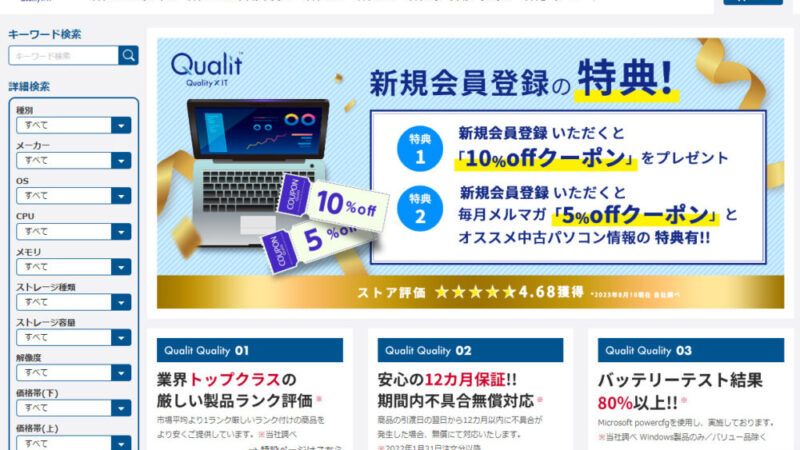

安いから中古パソコンの購入を考えているんだけど、クオリットで買っても大丈夫かな?

実際に購入した人の口コミや評判を見てから、買うかどうか決めたい!
中古パソコンは何よりも安いことが強みですが、精密機器な上にウイルス感染などのリスクもあるため、よくわからないようなショップでは買いたくないですよね。
そんな中で、“Qualit(クオリット)”は一体どのようなショップなのでしょうか。

何台も中古パソコンを購入してきた私が、クオリットのパソコンは実際おすすめできるのか?を解説。
この記事では、クオリットで中古パソコンを購入した人の声をまとめつつ、このショップを評価していきます。
買う際の注意点やコスパの良いパソコンの見分け方などにも触れているので、この記事さえ読めば中古パソコンを安心して購入できるでしょう。
これまで様々なショップで購入してきた私の経験を活かして書いてみたので、中古パソコンに興味のある人はぜひご覧になってみてください。

先に結論だけ言うと、クオリットはおすすめできるショップのひとつ。
他のショップに比べて品揃えが少ないなどのデメリットもありますが、厳選された中古パソコンを販売しており、品質への信頼性が高いショップです。
新規会員登録で10%オフクーポンがもらえる
【こちらの記事もおすすめ】中古パソコンショップランキング
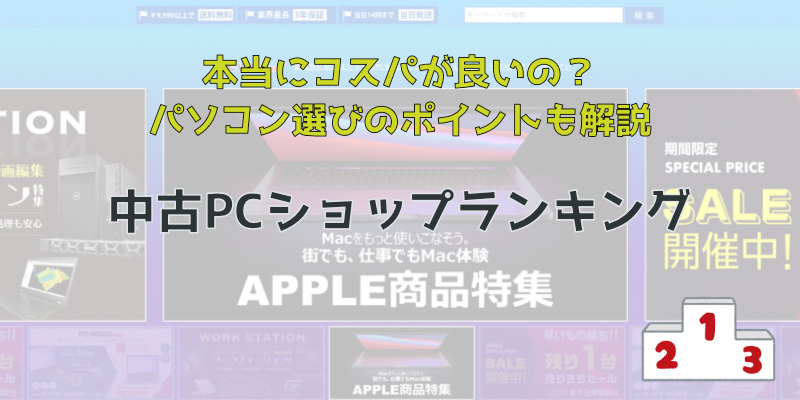
これまで中古パソコンを購入してきた経験を活かして、「お得に中古パソコンを購入できるショップはどこか?」をまとめたランキングをつくってみました。
このランキングさえ参考にしてもらえれば、パソコン選びで失敗することは無いと考えています。
安くパソコンを手に入れたい人は、ぜひご覧になってみてください。
Qualit(クオリット)はどんなショップ?
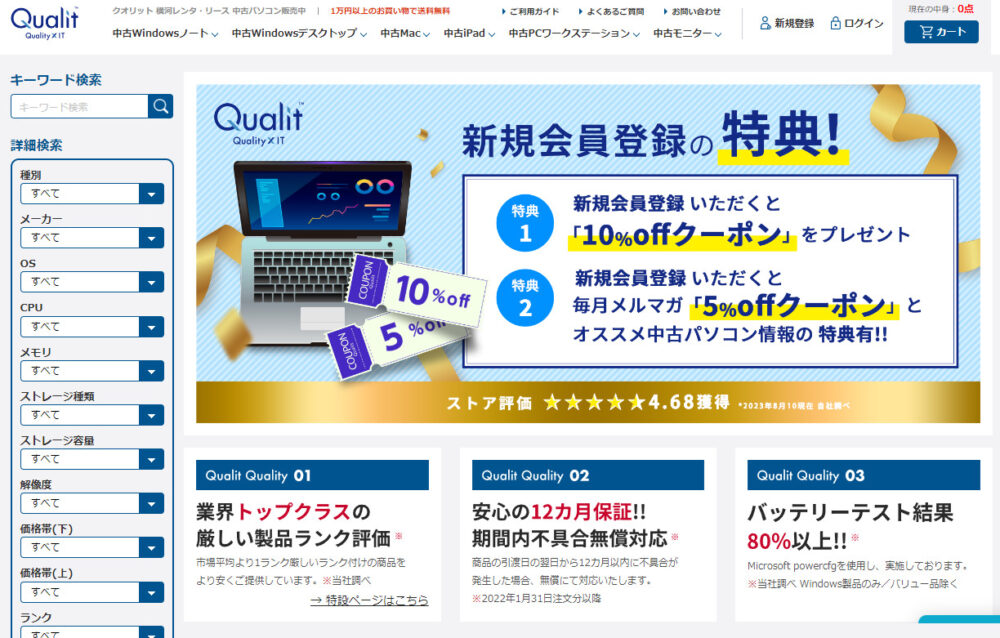
Qualit(クオリット)は、東京都に本社をもつ横河レンタリースが運営している中古パソコンショップです。
横河レンタリースは法人向けIT機器のレンタル品を取り扱っており、そこから仕入れたレンタルパソコンをクオリットにて販売しています。
横河レンタリースはパソコンメーカー大手のHP(ヒューレットパッカード)のプラチナパートナー企業であり、パソコン整備の技術力は折り紙つき。


ヒューレットパッカード、名前は知らない人もいるかもしれませんが、パソコンについているHPのマークは見たことのある人が多いでしょう。
レンタル用パソコンから厳選されたものを販売しているので、全体的にパソコンの状態が良いのが特徴です。
「クオリットのランクBのパソコンが他店のランクA相当」と言われるくらいキレイなので、使用感の少ないパソコンが欲しい人はぜひ。
また、パソコンの仕入れが自社内で完結しているため、コストを大幅に抑えることができるのも特徴です。
本来であれば他の業者から仕入れるのですがそれが必要ないため、ユーザーにコストパフォーマンスの高いパソコンが提供できます。
他のショップだと、業者から仕入れる⇒自社工場内で整備する⇒販売する、の流れ。
一方クオリットでは返却されたパソコンをそのまま、自社工場内で整備する⇒販売する、という流れにできるので、余計な仕入れ値がかからないというわけです。
総合して、他店よりもパソコンの状態がいいと評判のショップです。
中古でも高品質かつ信頼できるパソコンが欲しいなら、クオリットをおすすめします。
横河レンタリースの企業情報
- 商号 … 横河レンタ・リース株式会社 / Yokogawa Rental & Lease Corporation
- 設立 … 1987年1月23日
- 資本金 … 5億2,800万円
- 所在地 … 〒160-0023 東京都新宿区西新宿1-23-7 新宿ファーストウエスト
- 電話番号 … 03-6885-6704(代表)
- ホームページURL … https://www.yrl.com/
クオリットの口コミ・評判まとめ

口コミは、クオリット公式サイト
![]() に掲載されているものやみん評などを参考にしています。
に掲載されているものやみん評などを参考にしています。
クオリットの良い口コミ・評判
まったく中古に見えません
(5.0 / 5.0)1か月近くあちこちのサイトで中古ノートを物色しましたが、最終的には こちらのものを注文しました。 届いてビックリです、まったく中古に見えません。買ってよかったです! しかも発送も迅速で、GWの中日の平日にすぐ発送してくれたので 後半の連休に使うことができました。
本当にこちらで購入してよかったです、非常に満足しています!
引用:クオリット公式サイト
迅速、誠実に対応いただきました
(5.0 / 5.0)添付されて来たキーボードに不良がありましたが、迅速、誠実に対応いただきました。 また、本体の内部も綺麗に清掃されていて、初期設定後も問題なく動作しています。価格設定も中古製品を扱う他店より低く設定されていて良いと思います。
引用:クオリット公式サイト
テレワーク向けのパソコンが買えて大満足
(4.0 / 5.0)現在愛用中のパソコンは、クオリットで購入しました。クオリティの高い中古パソコンが揃っていると聞き、興味を持って調べてみたところ、かなり安い価格で買えると分かって、前向きに購入を検討するようになりました。種別やメーカー名、メモリなど、細かな条件やキーワードを指定した上で検索ができるので、自分の条件に合うパソコンをスムーズに選びやすかったです。内蔵カメラ、オフィス付きのノートパソコンが安い値段で購入できて、本当にありがたかったです。操作にもすぐに慣れて、毎日テレワークに活用しています。
引用:クオリットの口コミ(みん評)
とてもきれいな状態で届きました
(5.0 / 5.0)とてもきれいな状態で届きました。リース会社さんとのことで、商品にそのまま社名シールなど貼ってありました。(ここまでは商品説明で確認済み) ただ、納品書についても普段のリース契約のものが同封。納品日についてもリース開始日と記載されており、中古品を買い取ったはず?!と商品画面を読み返してしまいました。もう少しわかりやすい納品書だと余計な混乱がなくて良いと思います。
引用:クオリット 楽天市場店の口コミ
クオリットの悪い口コミ・評判
ショップから直接連絡があるともう少し安心できたかな
(3.0 / 5.0)注文してから1週間以内に商品が届きました。ショップから直接連絡があるともう少し安心できたかな。
引用:クオリット 楽天市場店の口コミ
不良品掴まされました
(1.0 / 5.0)不良品掴まされました。 開封直後、一度も正常起動せず、何度再起動しても同一のエラーが無限ループします。
引用:クオリット 楽天市場店の口コミ
よく確認してから購入した方がいい
(1.0 / 5.0)充電がまだあるのに電源が切れるなどバッテリーが原因と考えられる不具合が多発した。よく確認してから購入した方がいいです。
引用:クオリット 楽天市場店の口コミ
クオリットのショップとしての強みと弱点
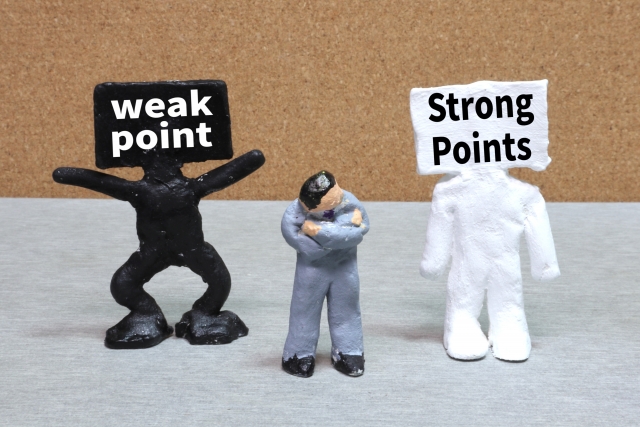
“ネットによくある中古パソコンショップ”としてみたとき、他のショップと比べてクオリットの強みや弱点はどんなところにあるのかをまとめました。

先にざっくりまとめると、クオリットは
- 商品状態が良い。
- バッテリー保証など保証が手厚い。
が大きな強み。
反対に弱点は、
- 取り扱い商品が少ない。
- 配送に関する悪い口コミが若干多い。
などが挙げられます。
クオリットの強み
中古パソコンの品質が高い

中古パソコンの品質が高いことがクオリットの大きな強みです。
口コミでは、クオリットの中古パソコンは使用品とは思えないほどキレイ、という意見が多数ありました。
クオリットの中古パソコンはS~Cランクまでランクが振り分けてありますが(Sが最も状態が良い)、Bランクのパソコンでも他のショップで言うとAやSランク相当の美品だという声もあります。
クオリティの高いパソコンを提供できる秘訣は、徹底的なクリーニング技術と手作業による検査です。
検査では目視に頼らず、触った感触でも状態を判断しているそうで、その様はまさに職人。

使用に影響のないわずかな傷でも商品ランクが下がるようなので、他のショップではあまりおすすめできないBやCランクの商品も狙い目。
また、毎日1,000台規模のレンタル返却がある中、検査が丁寧すぎて在庫に並ぶのは1日20台程度だそうです。
なので基本的に在庫は少ないのですが、検査を省いたVランクと呼ばれるパソコンを並べることで在庫を増やして対策しています。
Vランク(バリュー品)の中古パソコンについて
クオリットはS~Cランクのパソコン以外にも、Vランクと呼ばれる状態の中古パソコンがあります。
Vランクはバリュー品とも記載されることがあり、在庫を増やすことを目的にランク付けのための検査を省いて売られているパソコンです。
バリュー品は安いですが、最終的な外観のチェックを行っていないため、どのような状態かわからないギャンブル的な要素があります。


クオリットではまれに商品状態に関する悪い口コミが見られますが、だいたいはバリュー品を買った人のものです。
当たりはずれが激しいので、他ショップでいうところの「訳あり品」と同様と考えるべきだと思います。
パソコン知識がそれなりにあるなら買ってもいいでしょうが…。
返品も可能とはいえクオリットはCランクでもそれなりにキレイなパソコンが届くので、個人的にはバリュー品はおすすめしません。
【1年間】中古パソコンショップでは長めの保証期間

クオリットの保証期間は1年間と、他の中古パソコンショップと比べても長めの保証期間です。
期間だけで言えば、新品パソコンと比べても劣りません。
保証内容も手厚く、公式サイトには「商品の引渡日の翌日から 12カ月以内 に不具合(隠れた瑕疵を含む)が発生した場合、無償にて対応いたします。」と書かれています。

無償対応はうれしいですね。
しかしどんな不具合に対しても対応してくれるわけではなく、保証から除外されるケースもあります。
事前に確認しておきましょう。
- 保証から除外されるケース
- ▪筐体のキズ・塗装剥がれ・変色・変形、キートップのてかり等での交換・返品
▪ジャンク品やワケ有り品等、予め状態を告知している場合
▪当店にて販売したことが確認できない場合
▪周辺機器やソフトウェアとの相性や互換性による原因で不具合が発生する場合
▪お客様の過失・故意による破損またはお客様が改造した場合
▪外部からの要因(停電・電源・ケーブル等の破損)で故障が発生した場合
▪付属品および消耗部品(バッテリー、内部電池、タッチペン、マウス等)
▪液晶ディスプレイパネルの「ドット抜け」(液晶画面にある黒い点々)
▪通常使用により消耗・磨耗・劣化した場合
▪火災、地震、水害、その他の天災地変、異常電圧による故障や損傷の場合
▪当店での動作確認、検証の結果、不具合の確認ができない場合
▪バッテリーの不具合
さらに、保証を適用して商品を返送する際には、梱包材・マニュアル・付属品等の同梱品を一緒に返送する必要があります。
ルールに従って返送しないと「交換又は契約キャンセルによる返金」ができない場合があるので、こちらも注意しましょう。
クオリットではノートパソコンのバッテリー80%以上を保証
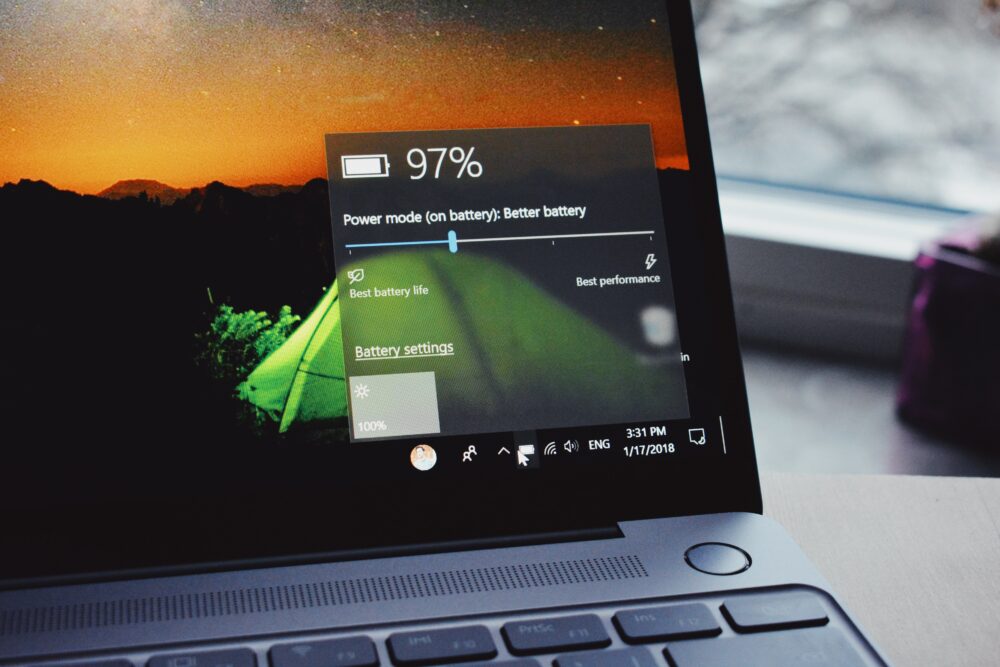
バッテリーは放電と充電を繰り返すうちに容量が少なくなっていくので、中古パソコンはある程度バッテリーを消耗しているのが当たり前です。
そんな中、クオリットではノートパソコンのバッテリー残り容量80%以上を保証しています。
他にもバッテリー保証がついているショップはありますが、80%以上というのはなかなか無い数字です。
ノートパソコンを買うなら、ぜひ参考にしてみてくださいね。
ただ、Vランク(バリュー品)の商品とApple製品に関してはバッテリー保証されていないので注意です。
新規会員登録で10%オフ、さらに毎月お得なクーポンが届く
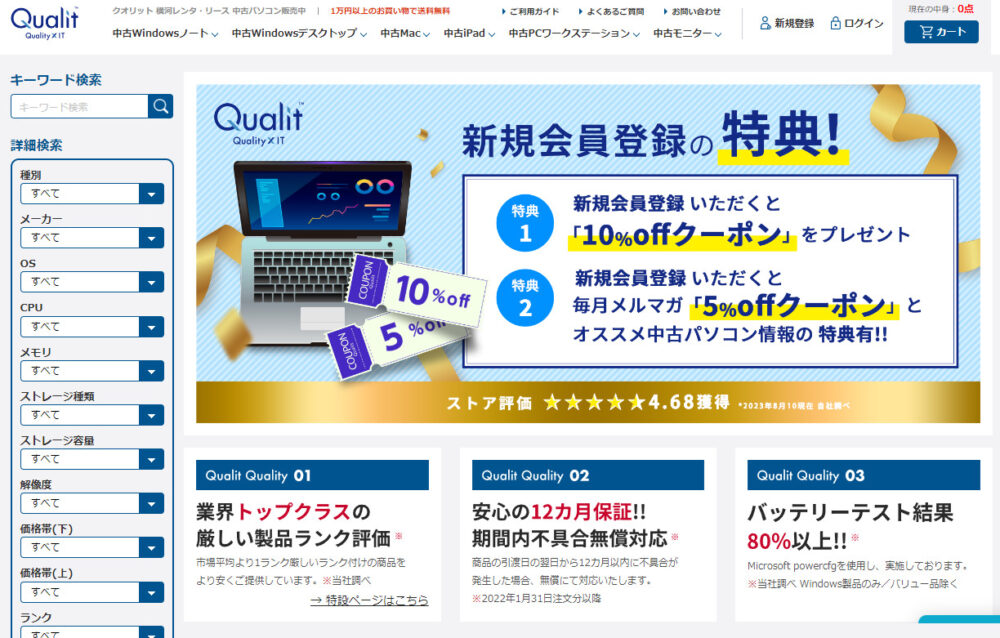
クオリットに新規会員登録すると、10%オフのお得なクーポンをその場で受け取ることができます。
もちろんパソコンを買うために使うことができるので、利用すれば他店よりも比較的安く購入することが可能です。

とりあえず、最初の1台はクオリットで買うのがお得かもしれません。
さらにメルマガで毎月5%オフクーポンが届くため、会員登録しておけば何かと便利。
クオリットはパソコンの周辺機器やiPadなども取り扱っているので、クーポンが活躍する機会は意外とありますよ。
クオリットの弱点
取り扱い商品(在庫)が少ない
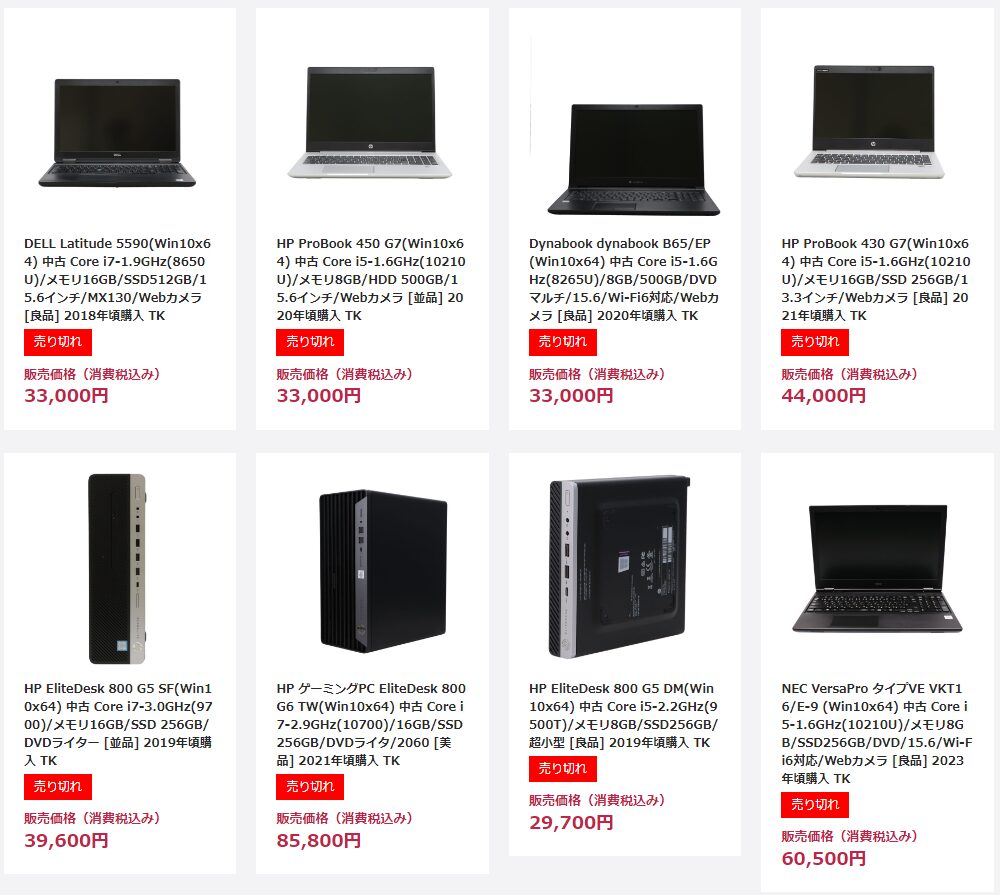
クオリットの最大の弱点は、取り扱い商品が少ないこと。
売り切れてしまっている商品も多く、豊富な在庫の中から比較して選びたいという人には向いていないショップだといえます。

機種を限定しなければ選択肢はありますが、「これ!」という目的の機種があるならおすすめできないかもしれません。
人気のあるThinkPadやレッツノートなど、特定の機種が欲しい場合は在庫の少なさがネックですね。
在庫が少ない理由は、強みのところでも書いたように検査が丁寧すぎて1日20台程度しか補充されないこと。
クオリットの中古パソコンは口コミ評価も高く人気があるので、補充する量よりもハイペースで売れてしまえば在庫は一気に少なくなってしまいます。
また、在庫に関する特徴として、レンタル用の法人モデルが中心なので個人用の便利機能がついていないパソコンが多いことも人によっては弱いところだと感じるかもしれません。
例えば、Bluetoothや無線LANなどの機能は法人用パソコンでは必要ないため省かれている場合があります。
全体的にパソコンの装備が簡素かつ最低限のものしかないので、使い方によっては合わないパソコンを購入してしまう可能性も考えられるでしょう。
配送に関する悪い口コミが若干多い

クオリットでは品質に関する悪い口コミはほぼ見られなかったものの、配送に関しての口コミは賛否両論でした。
特に目立った悪い口コミは、以下のような内容です。
- 発送連絡がこないまま商品が到着した。
- 配送時間の希望を無視された。
- 納品までに10日以上かかったが、ろくに連絡がなかった。
メール連絡が少なかったり、連絡の行き違いがあったなどを不満に思う人が多い様子。
クオリットは他のショップに比べて発送までの期間が少し長いので、それも相まって不安に感じる人がいるのでしょう。
ただ、これらの悪い口コミは10年以上前に書き込みされたものがほとんど。
現在はある程度改善されているようなので、発送に関してあまりマイナスに考える必要はなさそうです。
【レビュー】クオリットで中古ノートパソコンを購入

クオリットにて、中古のHP ProBook 450 G7を購入してみました。
商品ページのスクショです↓


相場から考えるとかなりお得です。
ちょうどセールのタイミングだったようで、安く購入することができました。
商品情報は以下。
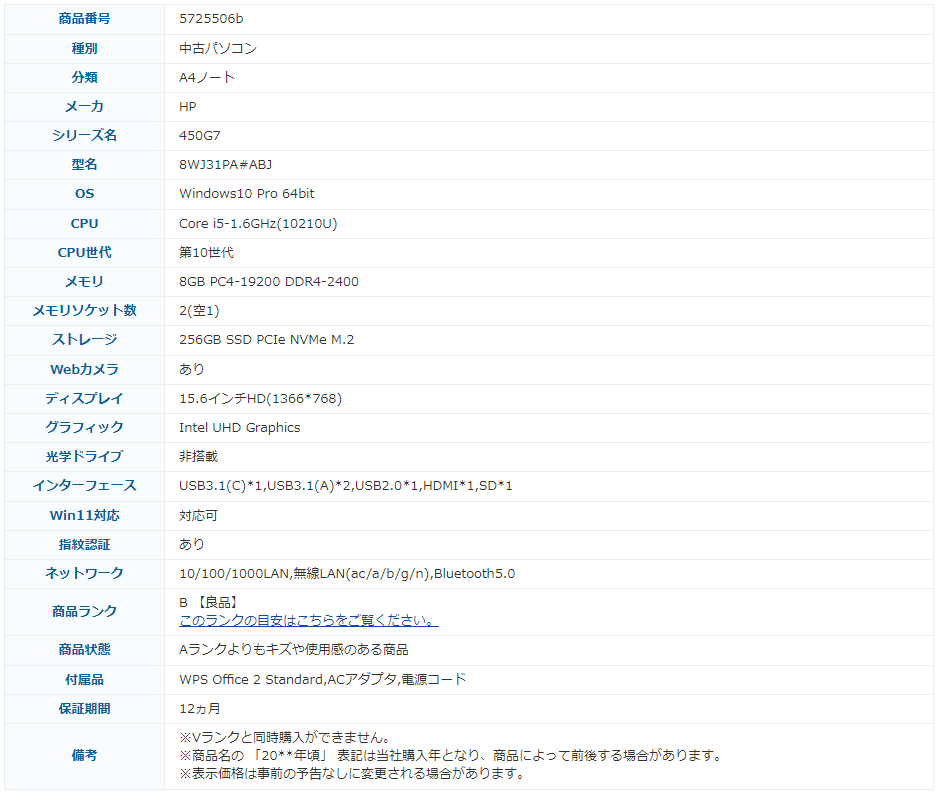
6月の17日に注文した段階では最短の配送希望日が6月22日となっていました。日付を指定する場合は、注文から5日程度はかかるようですね。
日付指定をしない場合、注文から3営業日以内に発送となります。
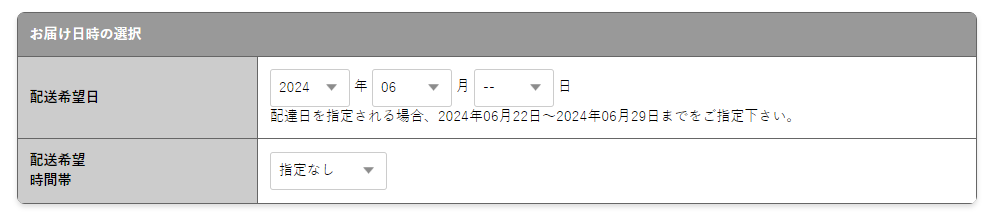
配送業者は佐川急便です。
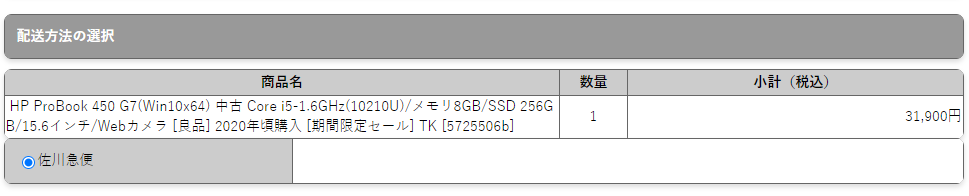
希望日の通り到着したので、中身を確認してみます。
下のようなダンボール箱で届きました。

個人情報が書いてあるシールをはがしたので写真の段階だとちょっとビリっとなっていますが、ダンボールに凹みなどはなく、衝撃が加わった様子はありません。
精密機器なので配送に関しては少し不安だったものの、丁寧に扱われていたようですね。

開いてみると、お礼のメッセージとOSのアップデート方法が書かれた紙が出てきました。
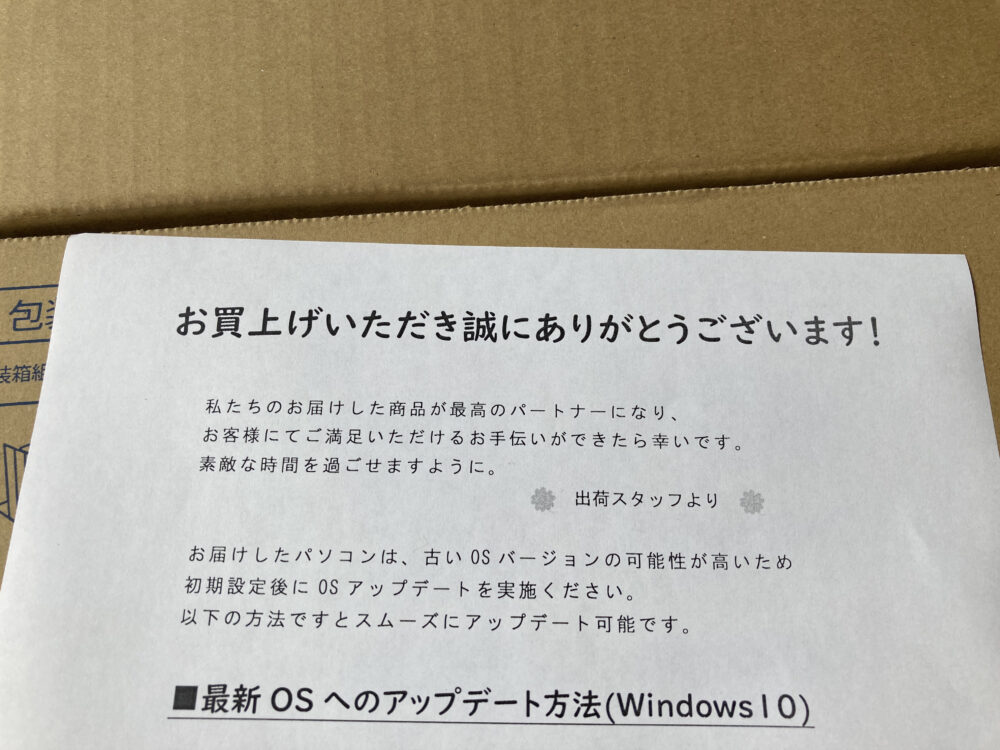
私は自分でアップデートしたのでこれは参考にしませんでしたが、やり方がわからない人にとっては助かる情報です。

このパソコンはWindows10のバージョンで届いたので、11にアップデートしてから使うことにしました。
肝心のパソコン本体を確認。




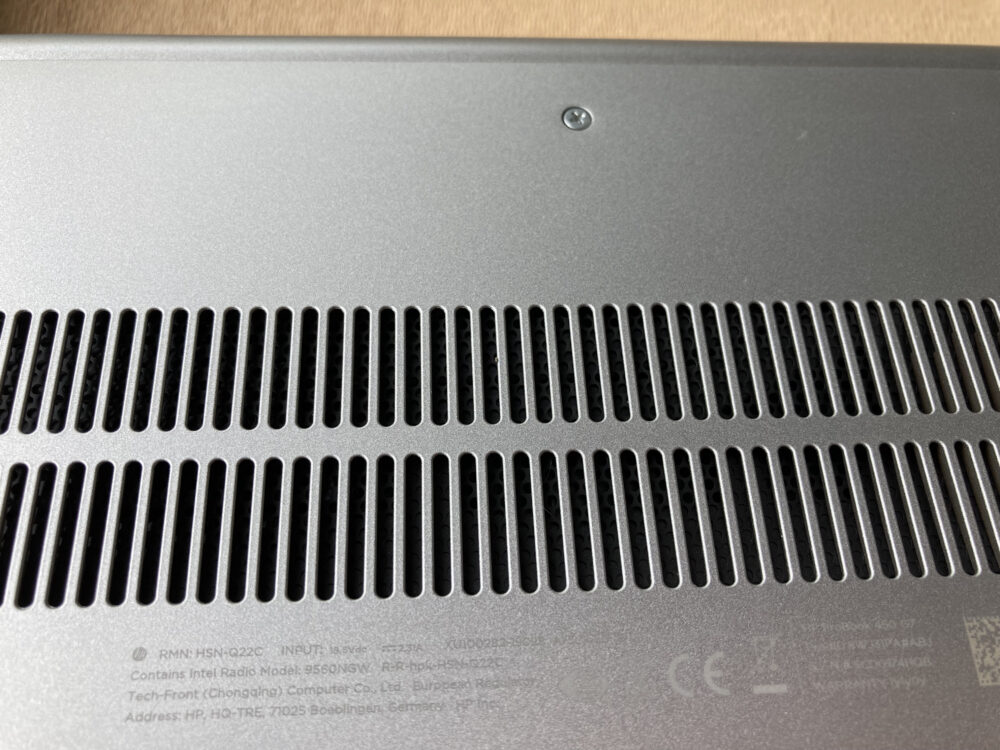

どこかにキズはないものかと一生懸命探し、写真も何枚も撮りましたが、見てわかるようなキズは見当たりません。
Bランク商品だったので多少の使用感はあるものだと覚悟していましたが、ある意味拍子抜け。
どうやらクオリットの商品ランクは他より厳しいというのは事実なようですね。
キーボードもかすれやテカリはほぼなく、タッチパッドもほとんど使われていないのかキレイです。
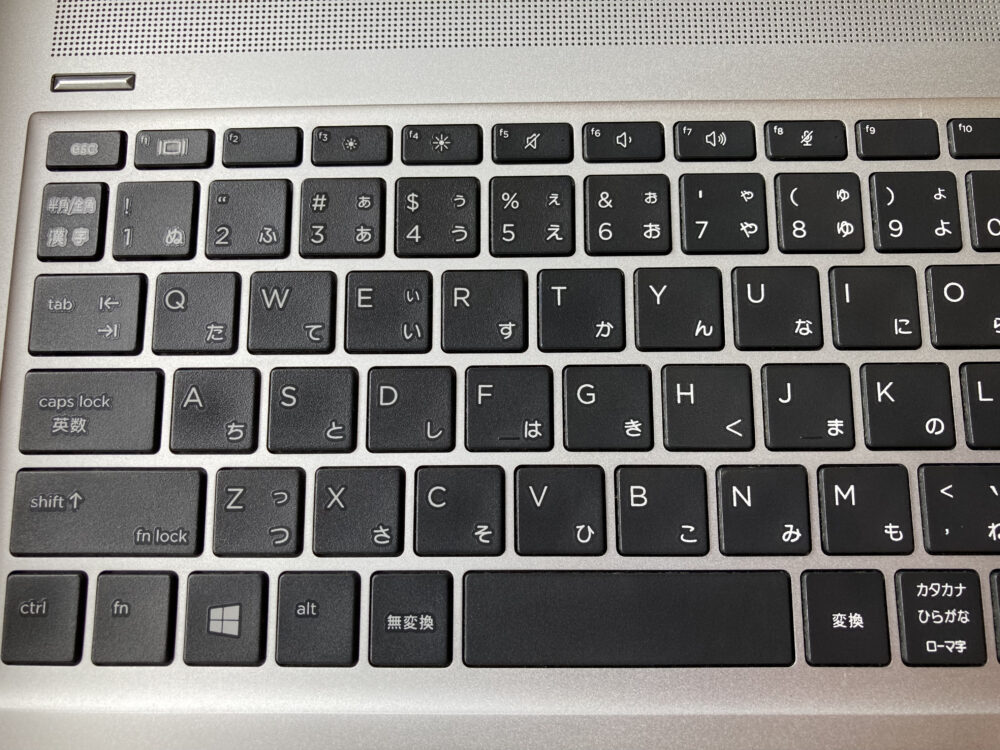
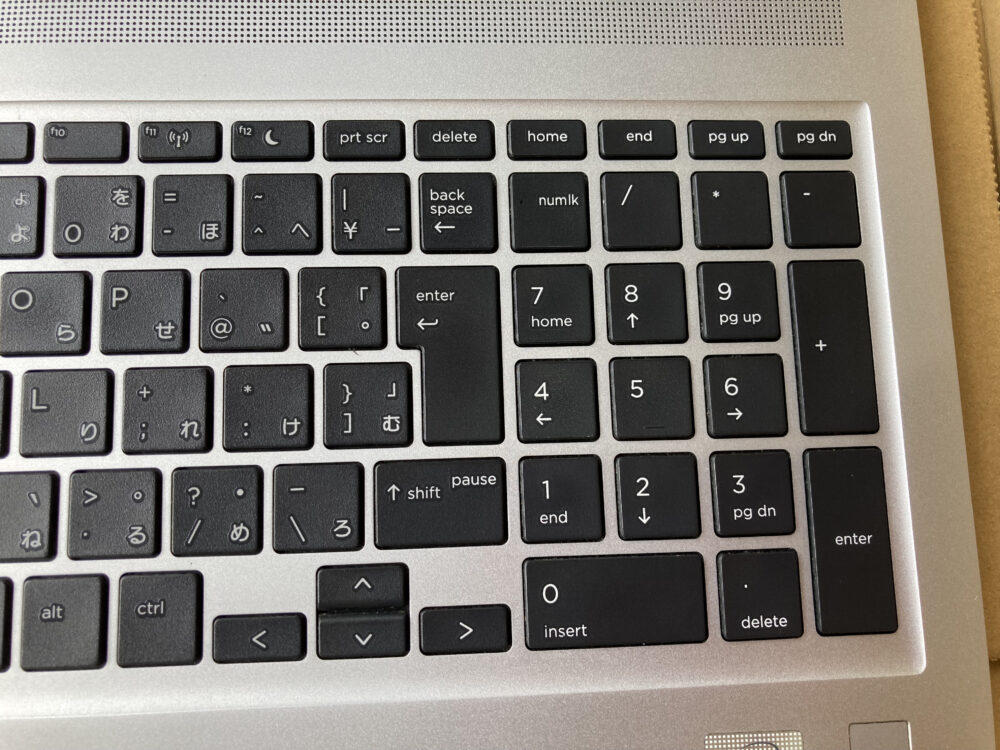

付属品の充電ケーブルもあまり使用感のないものがついてきました。

さらにおまけとして、Microsoftオフィスに互換性のあるWPSオフィスも付属。
WPSオフィスは単体で買うと5,000円くらいするので、使う人にとっては嬉しいですね。
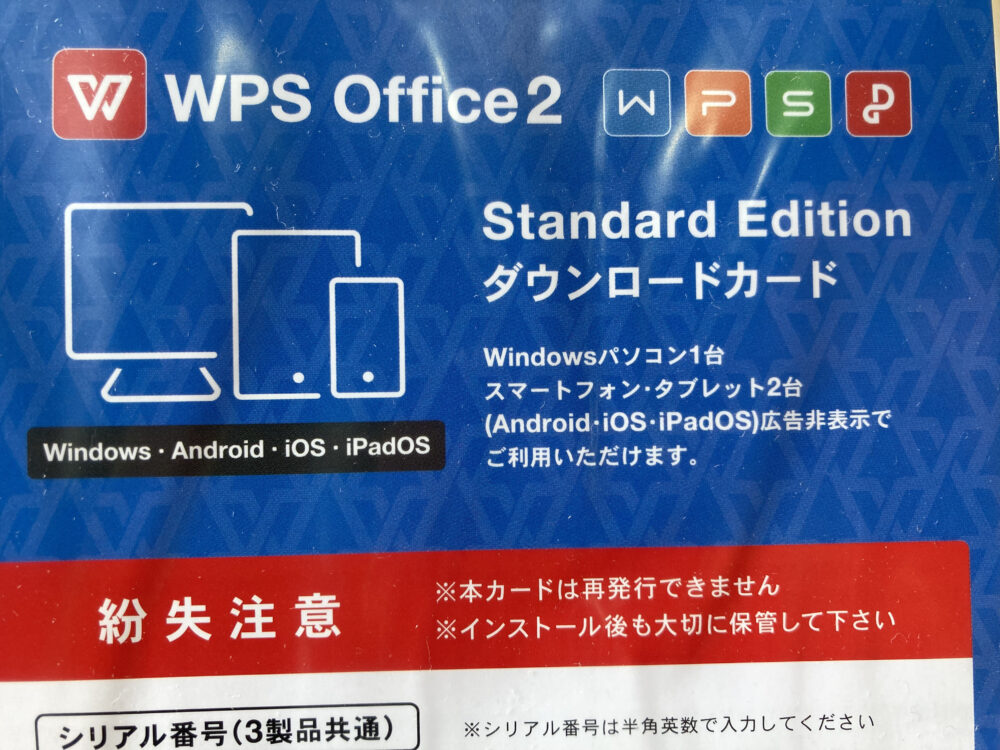
いろいろ写真を撮っているうちにWindows11へのアップデートが終わり、最後にノートパソコンのバッテリー容量はどれくらい残っているのか確認してみます。

ノートパソコン最大のメリットは持ち運べること。
持ち運ぶためにはバッテリーが残っていないとダメで、「ノートパソコンの寿命=残りバッテリー容量」と言ってもいいくらいです。
Windowsのバッテリーレポートから残り容量を確認してみると、まったく消耗していない状態。
バッテリーをメンテナンス時に入れ替えたのかはわかりませんが、新品と同じです。
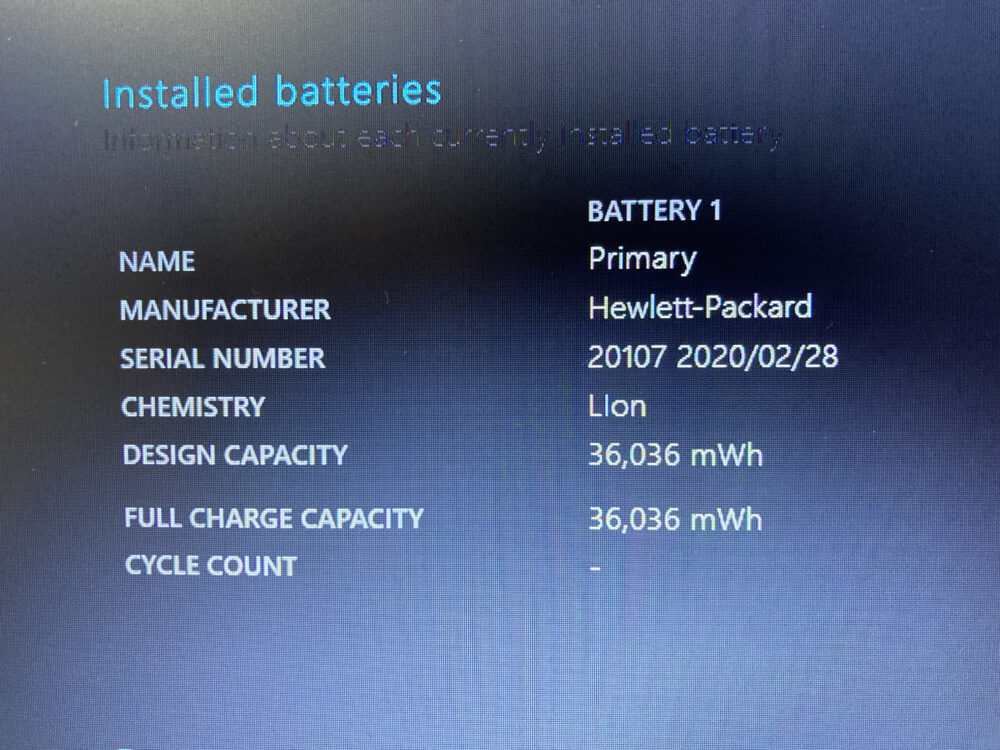

“DESIGN CAPACITY”が出荷時の状態、“FULL CHARGE CAPACITY”が現在の状態です。
まったく同じなので新品といっても差し支えありません。

CPUやメモリなどはまだまだ使える性能なので、セールとはいえかなりお得に購入できたと言ってもいいでしょう。
Bランクのパソコンでこの質の高さだったら、Aランクなんてほとんど新品なのではないでしょうか。
新規会員登録で10%オフクーポンがもらえる
クオリットのおすすめ中古パソコン
クオリット公式オンラインショップで実際に売られている商品の中から、おすすめのPCを紹介していきます。

クオリットは仕入れの関係上、Windowsのビジネスモデルが在庫の中心です。
※在庫状況によっては同じPCが無い場合があります。
Panasonic Let’s note SV8

| CPU | Intel Core i5-8365U |
| メモリ | 8GB |
| ストレージ | SSD 256GB |
| ディスプレイ | 12.1インチ(解像度1920×1200) |
| 付属品 | WPS Office 2 Standard,ACアダプタ,電源コード |
| メーカー発売日 | 2020年 |
| 価格(税込み) | 49,500円 |
ビジネスパソコンの在庫が豊富なクオリットは、レッツノートなどの国産名機が欲しい人にはおすすめです。
年式も新しく、長く使いたい丈夫なパソコンが欲しい人にはピッタリ。
CPU、メモリ、ストレージなど、スペックは中古パソコンとしては平均的で、普段使いなら十分です。

レッツノートはインターフェースが豊富なので、幅広い用途で使えます。
また、注目したいのがAランクの美品である点。
クオリットのランク付けの厳しさから考えると、あっても小傷程度でほとんど新品と変わらないクオリティのパソコンであることが予想できます。
当然バッテリー保証80%もついているので、家で使うにしても、持ち出すにしても問題なく使っていけるでしょう。
安心して使える中古ビジネスパソコン
HP EliteDesk 800 G5 DM

| CPU | Intel Core i5-9500T |
| メモリ | 8GB |
| ストレージ | SSD 256GB |
| ディスプレイ | – |
| 付属品 | WPS Office 2 Standard,キーボード,マウス,電源コード |
| メーカー発売日 | 2019年 |
| 価格(税込み) | 30,800円 |
クオリットはノートパソコンだけではなく、デスクトップパソコンの在庫もそれなりにあります。

デスクトップパソコンはモニターなど周辺機器を揃える必要がありますが、同じくらいの値段のノートパソコンよりも性能が高いですよ。
スペック的には全く問題なく、年式も新しめかつ美品なので、中古とはいえ購入すればなかなか長持ちするのではないかと思います。
デスクトップの中ではかなり小型なので、場所も取りません。
また、このパソコンにはキーボードやマウスなどの周辺機器が付属しているので、あとはモニターと映像出力用(HDMIなど)のケーブルを買い足すだけで使い始めることができます。

最悪、テレビにつないでも使えますよ。
このパソコンなら、サイズ的にはDVDプレーヤーと変わりません。
個人的には持ち歩く予定がないのならデスクトップパソコンの方がおすすめなので、ぜひ検討してもらえればなと思います。
安心して使える中古ビジネスパソコン
パソコンを探すなら、クオリットのチャットサポートを活用しよう
クオリットでパソコンを探すときは、クオリットのチャットサポートを活用するのがおすすめです。
スマートフォンでクオリット公式オンラインショップ ![]() にアクセスすると、下の方にチャットサポートのポップアップが表示されます。
にアクセスすると、下の方にチャットサポートのポップアップが表示されます。

パソコンでアクセスしても同様にチャットサポートを利用することができます。
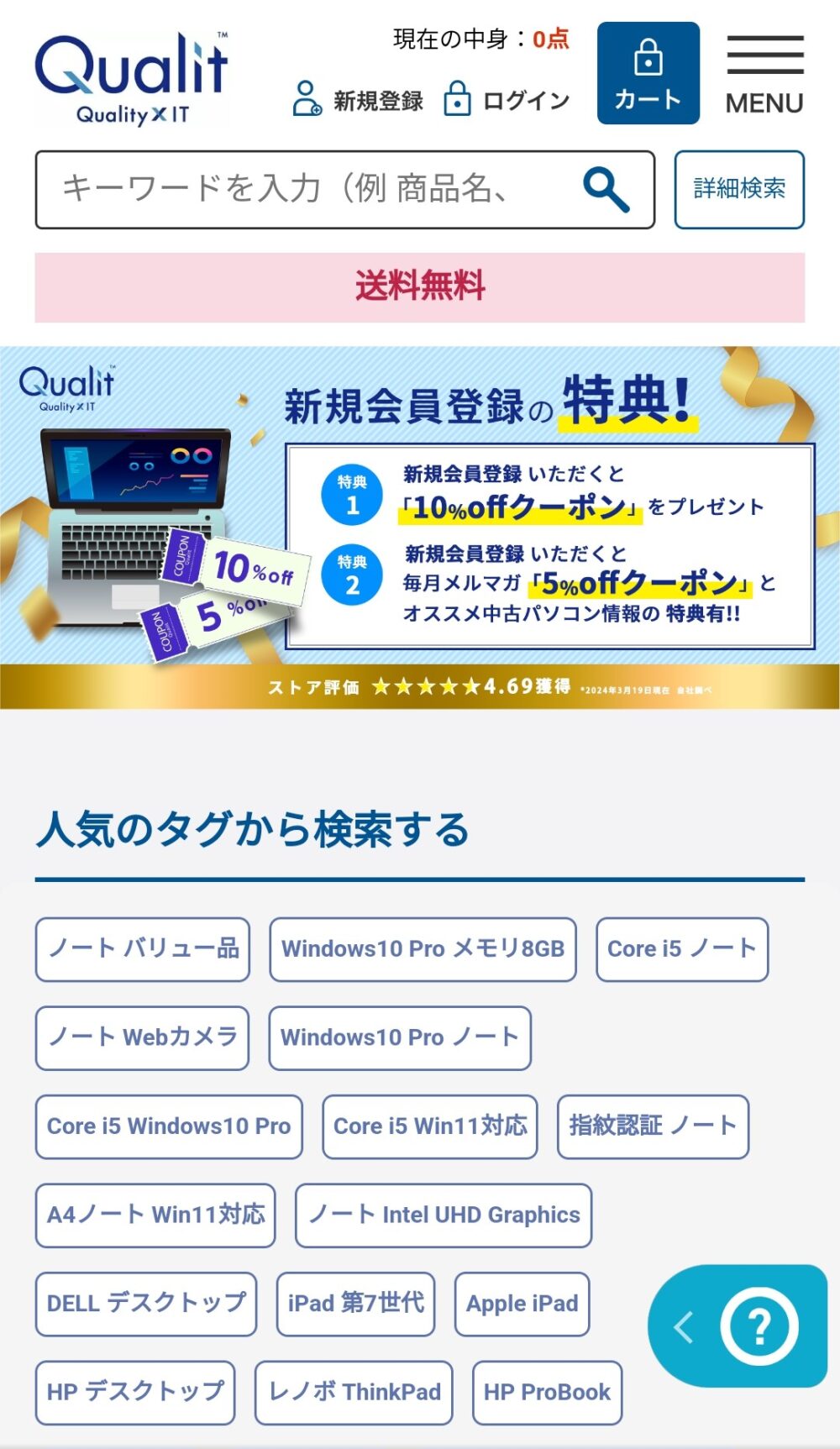
ポップアップをタップすると、いくつかの選択肢が出てきます。

中古パソコンを探すときは、「最適な商品の診断」をタップ。
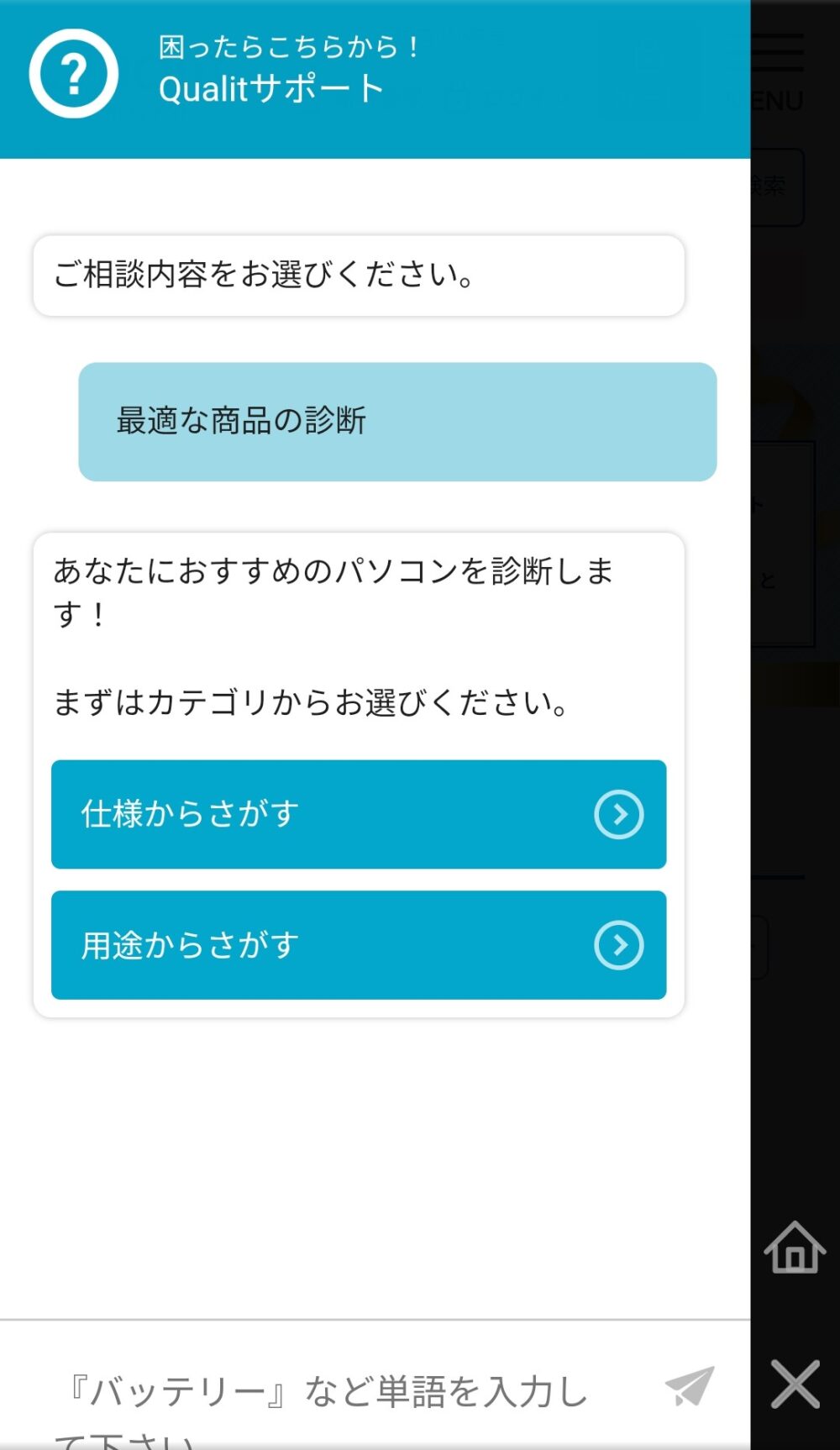
パソコンをどういった要素から絞っていくかの選択肢が出てきます。
パソコン知識がある人は「仕様からさがす」、そうでない人は「用途からさがす」がおすすめです。
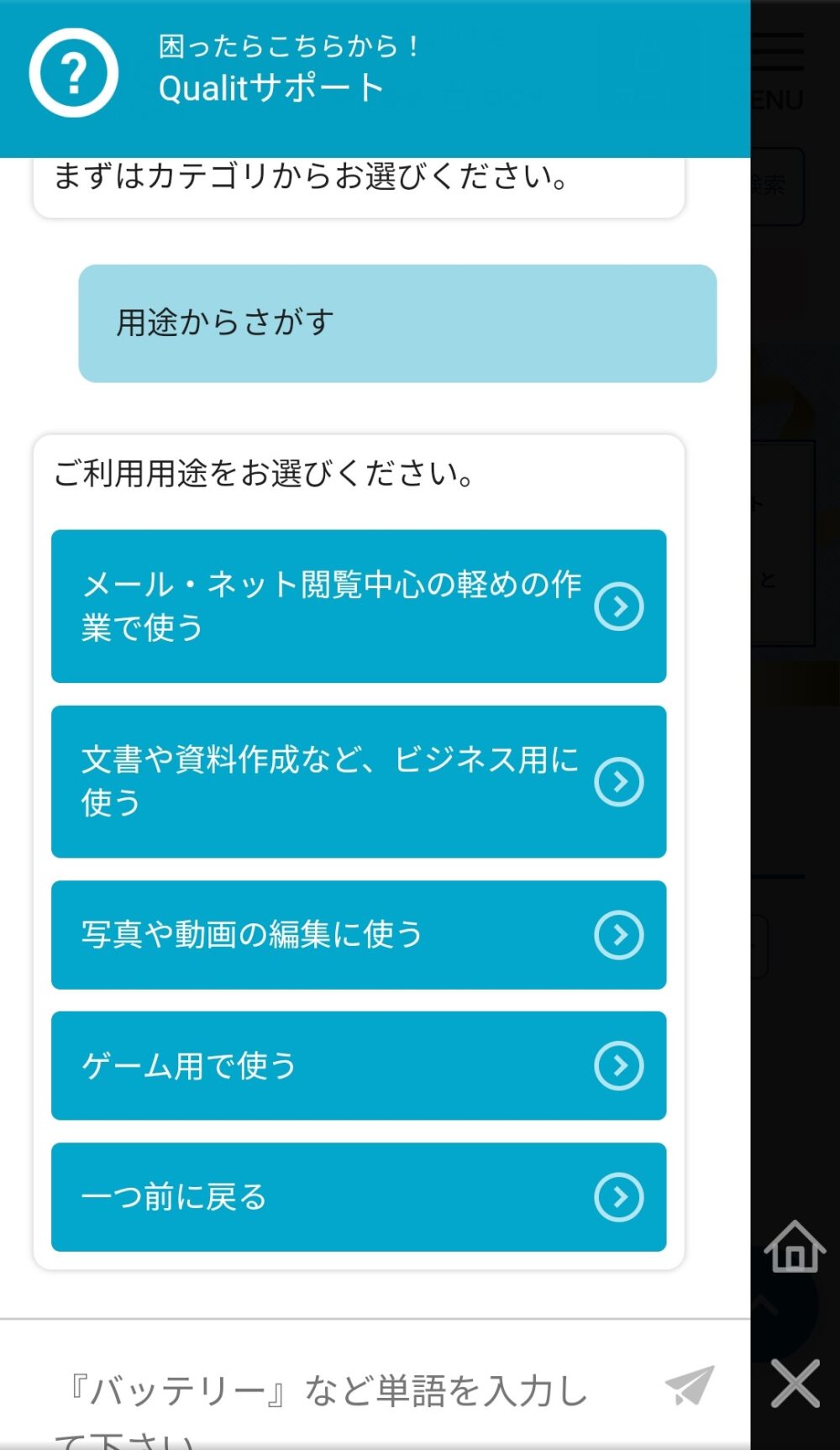
「用途からさがす」をタップすると、パソコンの使い方に合わせて商品を選ぶことができます。

ここの選択肢では、下にいくほど性能と価格が高いパソコンに。
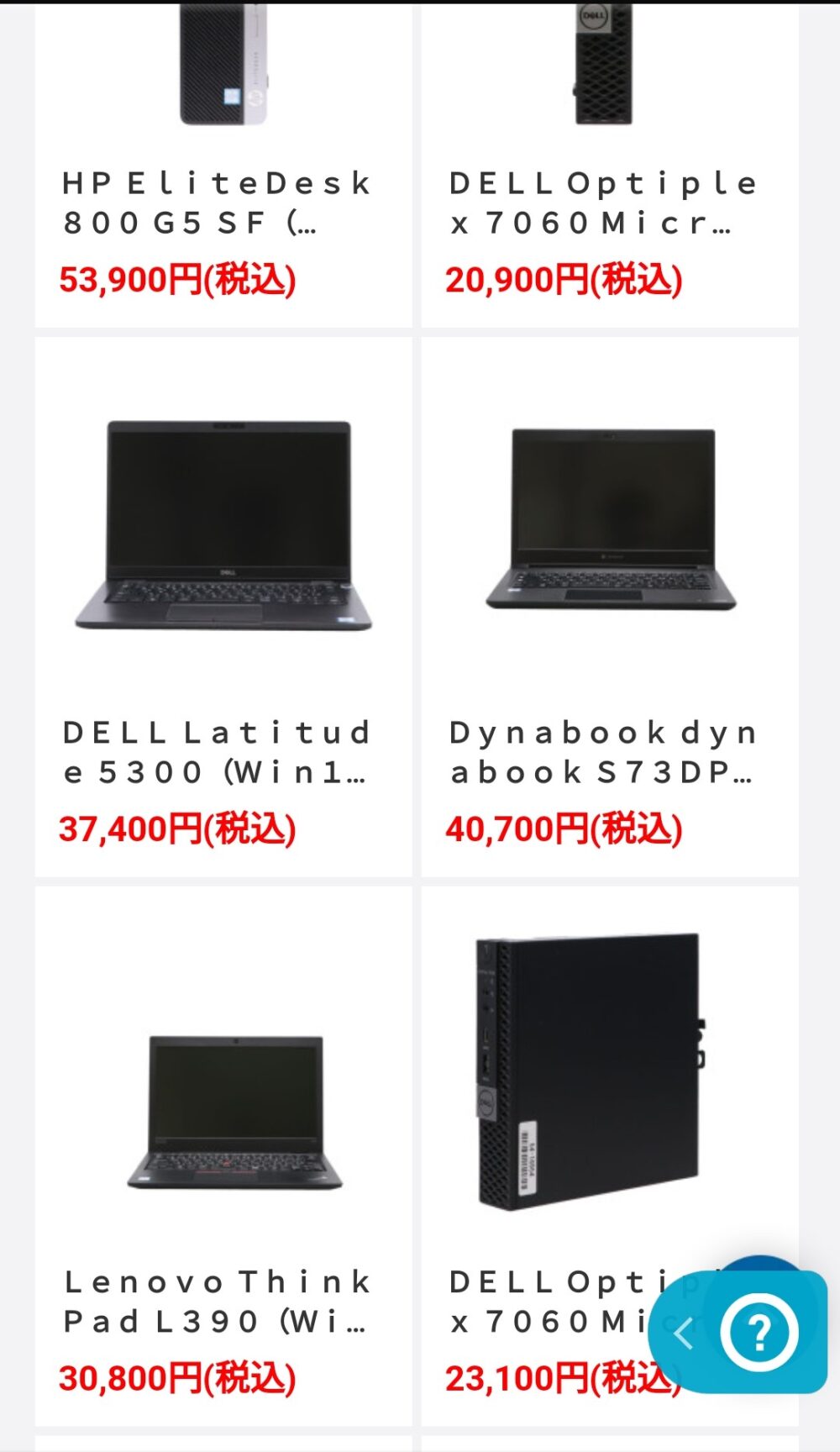
例えば「メール・ネット閲覧中心の軽めの作業で使う」を選んでみると、お手頃価格のパソコンの中から在庫を調べることができます。
以上のようにチャットサポートを活用すれば、使い方に合わせてある程度正確にパソコンを検索することが可能です。
中古パソコン購入時の注意点
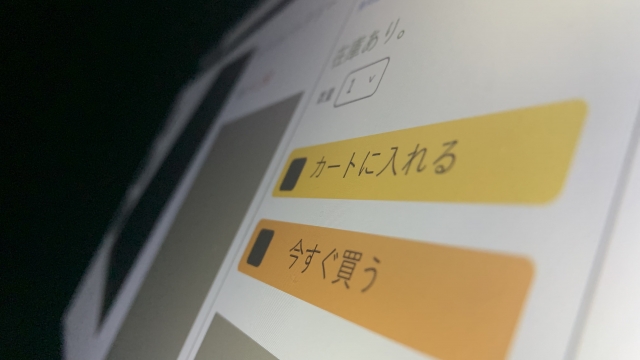
関連記事>>【安全性は十分?】中古パソコンの危険やハッキングのリスクについて解説
激安を推している商品やジャンク品、訳あり品は買わない

中古PCの中には激安を推しているものもありますが、「ネットサーフィンさえできれば良い」など割り切った使い方でなければ避けておいたほうが無難。

特にスペックが細かくわからない初心者にとっては、激安PCは見えている地雷と言ってもいいでしょう。
目的がはっきりしていて、このスペックなら大丈夫と言える自信があるならOKですが、幅広い用途でパソコンを使いたいならやめておく方が良いです。
具体的な金額でいうと、私なら\20,000以下のパソコンは避けたいと思います。
この金額以下のパソコンはよほど状態が悪いか、スペックが低すぎてまともに動かせないパソコンであるかのどちらかです。
ジャンク品なども安いですが、基本的にはやめておきましょう。
ジャンク品ってどんなもの?
動作に不具合のあるものをジャンク品と呼びます。
基本的に保証はついていません。
PCなら、例えばモニターにちらつきがあったり、そもそも起動自体が不可能であるものも含まれます。
商品説明にジャンク品の理由が記載されていることが多いので、欲しいジャンクPCがあるなら必ず確認しておくべき項目です。
とくにノートパソコンはモニターやキーボードが一体化しているので、ショップで動作確認が行われているどうかかを見ておくと良いでしょう。
関連記事>>【リスク回避でお得に買う】中古ノートパソコンが「やめとけ」と言われる理由(デメリット)
スペックの低すぎるパソコンはおすすめできない

スペックの低すぎるパソコンは使ってもストレスが溜まるばかりなので、おすすめできません。
「スペックと言われてもよくわからない…」という人は、とりあえず以下の数字を頭に入れておいてください。
- CPUはCore i5以上。
- メモリ8GB以上。
- ストレージはSSD256GB以上。
- 発売日5年以内のPCがおすすめ。
とりあえずこれだけ守れば、知識が無くてもハズレを掴まされることはそうそうないと思います。
以上をすべて満たすパソコンを買うとそれなりの値段になるとは思いますが(30,000~50,000円程度)、安物買いの銭失いよりはいいと考えましょう。
関連記事>>【初心者でも買える】中古パソコンのスペックを目的に合わせて選ぶ方法について簡単解説
必要な機能は備わっているのかをチェックする

パソコンを買う前に、あなたのパソコンを買う目的や使い方はどのようなものなのかを確認して、それに必要な機能を理解しておく必要があります。
とくに問題になりやすいのは、以下の機能のあるなしです。
- WordやExcelなどオフィスソフトの有無。
- テンキーの有無。
- Wi-Fi機能の有無。
パソコンを買う目的が文章や資料作成なら、オフィスソフトの有無は最初にチェックしておくべきだと言えます。
できれば、一般的に広く使われているマイクロソフト製のオフィスソフトが良いでしょう。

オフィスソフトがなくても最悪LibreOfficeなどの無料ソフトで代用できますが、少々使いづらい部分もあります。
また、Excelなどの表計算ソフトなどを使うならテンキーの有無も確認しておきたいポイント。
ノートパソコンの場合テンキーがあるとサイズが大きくなりますが、ある方が数字の打ち込み作業の効率が良くなります。
あとは、無線での使用がメインなのであれば、Wi-Fi機能があるかないかも見ておきましょう。
デスクトップパソコンは新しくてもWi-Fi機能がついていないモデルがありますし、ノートパソコンも古いものだと一部Wi-Fiに対応していない可能性があります。
商品の箱や梱包資材などはしばらく保管しておく

中古パソコンを購入したら、届いたときのダンボール箱や梱包資材などはしばらく保管しておきましょう。
場合によっては、返品の可能性もあるためです。

いざ返品となった際、梱包資材を保管しておけばそのまま包むだけで済みます。
パソコンは精密機器なので、自分で梱包するのはなかなか手間です。
少なくとも、返品できる期間のうちはとっておくのがおすすめ。
クオリットで商品を買ったら確認しておきたいこと

中古パソコンが手元に届いたら、以下のチェックリストの順番で動作確認をしてみましょう。
不具合のある中古パソコンは商品ページで説明されていますが、万が一の記載もれもあり得ます。
商品がイメージと異なる場合は返品も可能なショップも多いので、面倒くさいかもしれませんができるだけ動作確認はサボらないようにしましょう。
- 本体・周辺機器が揃っているかチェック。
- 本体・キーボードの状態を確認。
- 電源を入れてディスプレイを確認。
- バッテリー状態を確認。
- 実際にソフトを立ち上げてみて使用感をチェック。
関連記事>>【初心者要チェック】中古パソコンを買ったらまずやっておくべき初期設定を解説
本体・周辺機器が揃っているかチェック

パソコンが届いたら、まずは商品ページの説明通りに揃っているかを確認します。
よくあるのは充電ケーブル系の不備です。
あわせて、保証書が必要な場合は同梱されているかも確認しておきましょう。
問題なければ次のステップへ。
本体・キーボードの状態を確認

本体、とくにキーボードの状態は写真のイメージ通りなのかを確認します。
写真と違ってキズや劣化が激しい場合は中身の状態も悪い可能性が高いので、返品したほうが無難かもしれません。
キーボードは印字されている文字のかすれはもちろん、すきまに挟まっているゴミなどもチェックし、クリーニングが丁寧にされていたのかをしっかり見ておきましょう。
電源を入れてディスプレイをチェック

本体、周辺機器のチェックが終わったら、電源を入れ、ディスプレイの映りに問題がないかチェックしてみましょう。
とくに、
- ディスプレイの発色
- 明るさ
- ドット抜け
などは中古でトラブルになりやすいポイントです。

ひどい場合は電源を付けたのに映らないということもあるので、返品可能な期間内に電源をつけて見ておきましょう。
バッテリー状態を確認
※確認方法が少し難しいので、気にならないのであればスルーしても構いません。
バッテリー状態は「設定」から見られるところ以外にも、バッテリーのへたり具合を細かく確認できる「Battery report」という機能があります。
Battery reportの確認方法は以下の通りです。
- Windows+Rキーを押して「ファイル名を指定して実行」画面を表示。
- 「cmd」と入力してOKボタンをクリック。
- コマンドプロンプトが表示されるので、C:/Users/ユーザー名>の後ろに「powercfg/batteryreport」と入力してエンターキーを押す。
- レポートがHTMLファイルとして出力されるので、「C:¥Users~battery-repot.html」までのファイルパスをコピー。
- Webブラウザを起動してアドレスバーにファイルパスを貼り付け、エンターキーを押す。
途中に出てくる“コマンドプロンプト”とは下のような画面のことです。
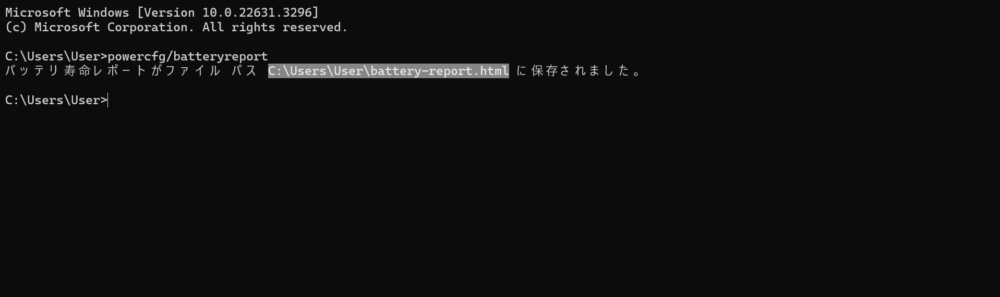

パソコンに苦手意識のある人にとっては見たくない画面かもしれませんが、頑張ってみてください。
コマンドプロンプトの真ん中の方にあるC:¥Usersで始まる部分がBattery reportのファイルパスです。
手順を最後まで実行した場合は、下のような画面が出てきます。
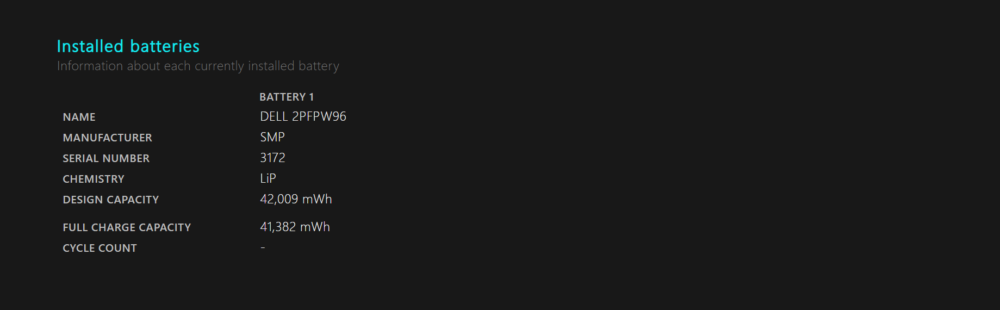
Battery reportのうち、“Installed batteries(内蔵バッテリー)”の項にある「DESIGN CAPACITY」がパソコン購入時のバッテリー容量、「FULL CHARGE CAPACITY」が現時点で満充電できる容量です。
DESIGN CAPACITYに対してFULL CHARGE CAPACITYが90%以上の数値であれば、状態は良いと言っていいでしょう。

上のスクショは実際に家の中古ノートパソコンで実行してみた画面。
購入してから半年ほど経過していますが、まだかなり状態が良いですね。
試したパソコンは、このブログでも記事にしているPC WRAP ![]() で買った中古ノートパソコンです。
で買った中古ノートパソコンです。
使用感をチェック

一通りチェックが終わったら、最後にウェブブラウザや他のソフトを立ち上げて使用感を確認してみましょう。
このとき、動作がやけに遅かったり引っかかりを感じる場合はスペックが低すぎる可能性があります。
中古なので少しぐらいなら妥協できるかもしれませんが、あまりにも気になる場合は返品も検討すべきです。

このような購入後のトラブルに備えて、返品可能なショップで買うのが非常に重要。
中古パソコンの購入に関するQ&A

中古パソコンってすぐに故障したりはしないの?

故障する可能性はないとも限りません。
そもそも、パソコンは新品であっても中古パソコンであっても初期不良が起こる可能性があります。
少し昔のデータにはなりますが、2001年にIT分野の調査会社であるマルチメディア総合研究所が調査した結果、店頭販売のパソコンで初期不良率は1.69%だったそうです。

そのような問題に対策するために、保証があるわけです。
このサイトでは、中古でも安心して買えるように保証を重視して解説するように心がけています。
私は中古パソコンを探すとき、そのショップに保証があるかないかをまず確認します。
精密機器である以上、どのようなパソコンでも初期不良が起こる可能性があるためです。
ちなみにですが、このサイトで紹介している中古パソコンショップはすべてしっかりと保証があるお店なので安心してくださいね。
本当に使えるスペックのパソコンが売ってあるの?

中古パソコンでも、十分に使えるスペックのものがたくさん販売されています。
実際に私は中古パソコンを使い続けて約10年になりますが、性能面で不満を感じたことはあまりありません。

最初は新品のパソコンも買っていましたが、結局中古でも使い勝手は変わりませんでした。
最新のパソコンは確かに性能が良いですが、家で使う程度だとオーバースペック。
それでいて10万も20万もするので、とりあえずの1台にはちょっと向いていないかなというのが私の考えです。
少し前までは中古パソコンと言えばポンコツみたいなイメージでしたが、パソコンの進化スピードは早く、今では中古パソコンでもそれなりに使えるものがごまんとありますよ。
右も左もわからない初心者はどんな中古パソコンを買えばいい?

「何も知識がないからわからない!」という人は、以下のポイントを重視してパソコンを選ぶと良いでしょう。
- OSはWindows11。
- CPUはCore i5以上。
- メモリ8GB以上。
- ストレージはSSD256GB以上。
- 発売日5年以内。
すべて満たすパソコンを買おうとするとそれなりの価格にはなると思いますが、少なくとも使っていて不満を感じるようなパソコンではないはず。

それなりの価格とは言っても、高くて5万円くらいです。
「いやそんなこと言われてもややこしくて覚えきれない!」という人は、パソコンを価格で判断しても構いません。
中古パソコンはたいがい価格が高いほど年式が新しく、高性能になります。
具体的な価格で言うと、30,000~50,000円ぐらいのパソコンがちょうど良い感じの性能です。
このサイトで紹介しているのは信用できるショップだけなので、価格帯だけで判断してもぼったくられるようなことはありません。
Qualit(クオリット) 評判・口コミのまとめ
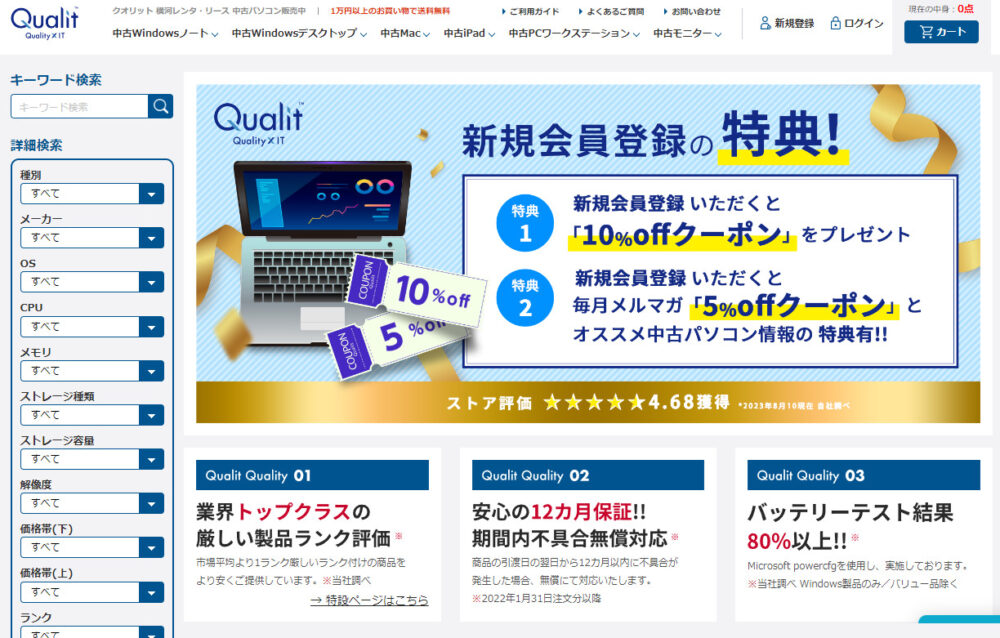
クオリットはクリーニング技術の高さと検査の厳しさでクオリティの高い中古パソコンを提供しており、口コミ評価も良いです。
中古パソコンショップの中でも数少ない、信頼できるショップだと言えるでしょう。
また、パソコンの仕入れが自社内で完結しているため、コストを大幅に抑えることができておりコスパも高め。
新規会員登録で10%オフクーポンを使えば、さらにお得にパソコンを購入することができます。
パソコン探しで困ったら、記事の中でも説明したようにクオリット内のチャットサポートを活用すると自分に合ったパソコンが見つけやすくなりますよ。
新規会員登録で10%オフクーポンがもらえる


